Einleitung
In diesem Dokument wird beschrieben, wie Sie eine Paketerfassung auf einem Cisco SD-WAN vManager durchführen.
Voraussetzungen
Anforderungen
Cisco empfiehlt, dass Sie über Kenntnisse in folgenden Bereichen verfügen:
- Cisco Software-defined Wide Area Network (SD-WAN)
- Paketanalysator
Verwendete Komponenten
Dieses Dokument basiert auf den folgenden Software- und Hardwareversionen:
Die Informationen in diesem Dokument beziehen sich auf Geräte in einer speziell eingerichteten Testumgebung. Alle Geräte, die in diesem Dokument benutzt wurden, begannen mit einer gelöschten (Nichterfüllungs) Konfiguration. Wenn Ihr Netzwerk in Betrieb ist, stellen Sie sicher, dass Sie die möglichen Auswirkungen aller Befehle kennen.
Hintergrundinformationen
Hintergrundinformationen enthalten die Erläuterung der Funktion zur Paketerfassung in einem vManager, die Vorteile dieses Tools und die Nummernprotokolle, die zum Filtern des interessierten Datenverkehrs verwendet werden können.
Mit der Paketerfassung auf dem vManager kann der Paketverkehr im SD-WAN-Netzwerk erfasst und analysiert werden. Hier sind einige wichtige Vorteile dieses Tools:
Problemdiagnose: Die Paketerfassung ist ein nützliches Tool zur Behebung von Netzwerkproblemen. Damit können Pakete analysiert und die Ursache von Leistungs-, Latenz- oder Paketverlustproblemen ermittelt werden.
Filterung und selektive Erfassung: Mit vManage können Sie Filter so konfigurieren, dass nur relevanter Datenverkehr erfasst wird. Dadurch wird die Netzwerkauslastung reduziert und die Analyse bestimmter Pakete vereinfacht.
Sicherheit: Mit dieser Funktion können schädliche Datenverkehrsmuster und verdächtige Aktivitäten im Netzwerk identifiziert werden.
| Dezimal |
Initialen |
Protokolle |
RFC |
| 1 |
ICMP |
Internet Control Message Protocol |
RFC 792 |
| 2 |
IGMP |
Internet Group Management-Protokoll |
RFC 1112 |
| 4 |
IP |
IP en IP (encapsulación) |
RFC 2003 |
| 6 |
TCP |
Transmission Control Protocol |
RFC 793 |
| 8 |
EGP |
Extern Gateway Protocol |
RFC 888 |
| 9 |
IGP |
Interior Gateway Protocol |
|
| 17 |
UDP |
User Datagram Protocol |
RFC 768 |
| 41 |
IPv6 |
Kapselung IPv6 |
RFC 2460 |
| 47 |
GRE |
Generische Routenkapselung |
|
| 50 |
ESP |
Kapselung der Sicherheits-Payload |
RFC 2406 |
| 88 |
EIGRP |
EIGRP |
|
| 89 |
OSPF |
Zuerst den kürzesten Pfad öffnen |
RFC 1583 |
| 112 |
VRRP |
Virtual Router Redundancy Protocol |
RFC 3768 |
Vorgehensweise
Schritt 1: Navigieren Sie zu Überwachen > Geräte.
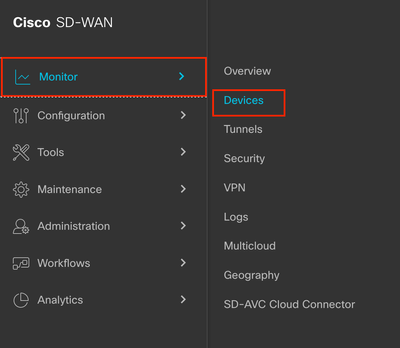
Schritt 2: Filtern Sie das Gerät und klicken Sie auf die blauen Buchstaben.

Anmerkung:
Bei Versionen 20.8.x und älteren Versionen ist keine bidirektionale Option vorhanden. Daher gibt es zwei Szenarien für die Verwendung der Paketerfassungsfunktion:
Unidirektional: Wenn die Quell-IP, die Ziel-IP oder beide gefiltert werden, werden die Pakete nur in eine Richtung (von der Quelle zum Ziel) erfasst.
Bidirektional: Wenn keine der Traffic Filter-Optionen verwendet wird, werden die Pakete in beide Richtungen erfasst.
Für 20.9.x und höhere Versionen ist in diesen Versionen die bidirektionale Option vorhanden. Wenn daher Quell-IP, Ziel-IP oder beide gefiltert werden, kann die Richtung als unidirektional oder bidirektional ausgewählt werden.
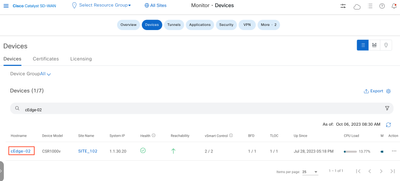
Schritt 3: Navigieren Sie zu Sicherheitsüberwachung > Fehlerbehebung.
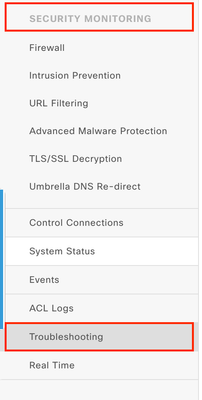
Schritt 4: Wenn die Option Paketerfassung nicht angezeigt wird, müssen Sie die Datenstrom-Funktion über Administration > Settings > Data Stream > (Verwaltung > Einstellungen > Datenstrom > Klicken Sie auf den Bleistift > Enabled > System > Speichern) aktivieren.

Hinweis: Bei Administration > Settings > Data Stream > die Optionen Transport, Management und System existiert, können Sie sie auch aktivieren. Beachten Sie, dass für das Transport-VPN Sie eine VPN 0 IP-Adresse und für das Management-VPN eine VPN 512 IP-Adresse verwenden müssen.
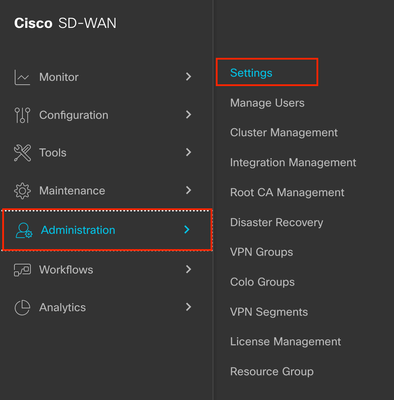
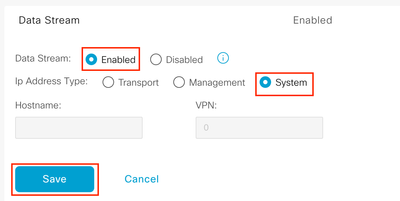
Schritt 5: Jetzt können Sie die Option Packet Capture im Abschnitt Traffic sehen, klicken Sie darauf.
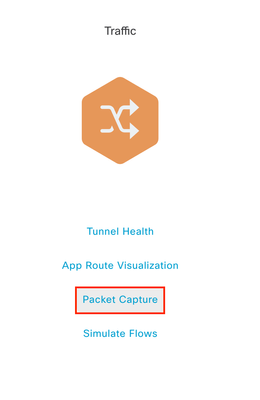
Schritt 6: Wählen Sie die Werte aus, die Sie für die Erfassung benötigen, wie hier gezeigt.
VPN: Auswahl des VPN, das erfasst werden soll
Schnittstelle: Wählen Sie die Schnittstelle in diesem VPN aus.
Traffic Filter (Verkehrsfilter): Hier können Sie verschiedene Optionen zum Filtern des Verkehrs von dieser Schnittstelle und dem VPN auswählen, z. B.:
- Quell-IP: Quell-IP-Adresse
- Quellport: Quellport
- Protokoll: Zum Beispiel UDP, TCP, ICMP usw.
- Ziel-IP: Ziel-IP
- Zielport: Zielport

Hinweis: Für dieses Dokument wurde das Protokoll 17 (UDP) ausgewählt. Sie können jedoch das erforderliche Protokoll verwenden, siehe hierzu die Liste der wichtigsten Protokolle in diesem Dokument.
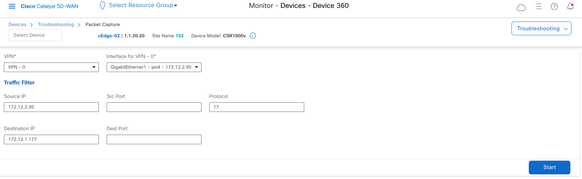
Schritt 7. Sobald Sie alle erforderlichen Werte für die Erfassung haben, klicken Sie auf Start.
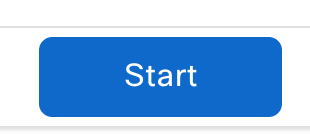
Schritt 8: vManage fängt dann an, die Pakete mit den angegebenen Filtern zu erfassen. Sie können es stoppen, sobald Sie genügend Pakete gesendet bekommen.
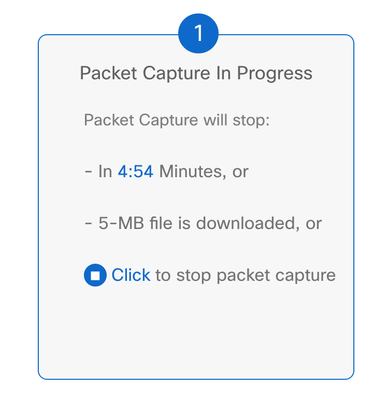
Schritt 9. Warten Sie, bis vManage die herunterzuladende Datei vorbereitet hat.
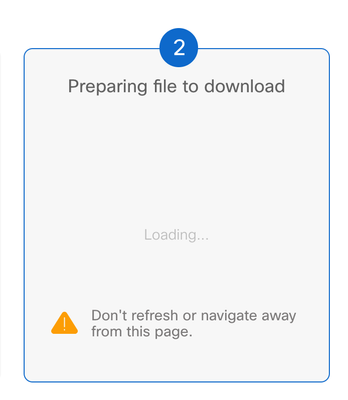
Schritt 10. Laden Sie dann die Paketerfassungsdatei herunter.
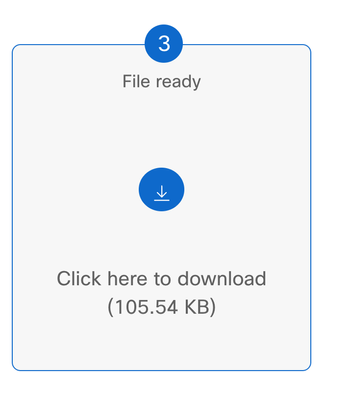
Schritt 11. Die Erfassung ist jetzt auf Ihren Dateien, öffnen Sie es mit einem Packet Analyzer saugen wie Wireshark.
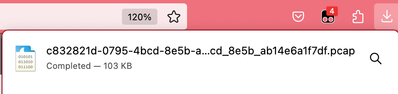
Wie Sie sehen, gibt es viele nützliche Informationen, die die Erfassung liefern kann, hier wurden die UDP-Pakete wie erwartet erfasst.
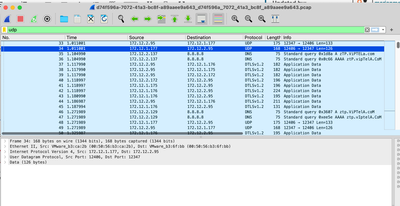
Wenn Sie das UDP-Paket öffnen, sehen Sie die darin enthaltenen Informationen.

Auf den Rahmeninformationen können Sie Informationen wie Ankunftszeit, Name der Farbregel, Zeichenfolge der Farbregel sehen.
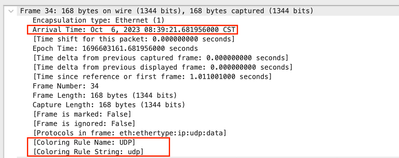
Sie können auch die Quell- und Ziel-IP-Adressen sehen, z. B. die Quell- und Ziel-Ports, die Sie zuvor festgelegt haben.
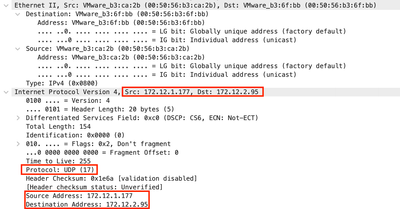
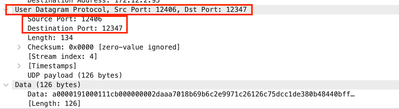
Zugehörige Informationen
Cisco vManage-Anleitungen für Cisco IOS XE SD-WAN-Geräte

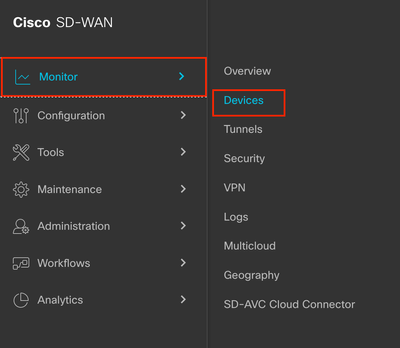

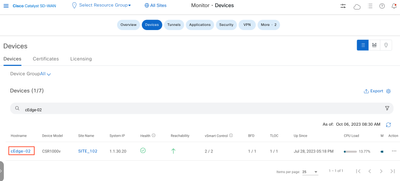
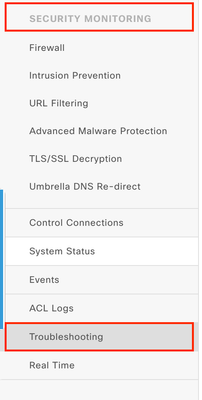
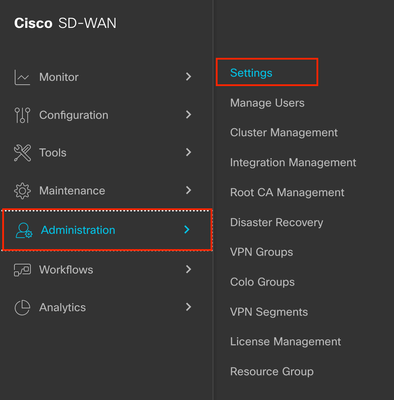
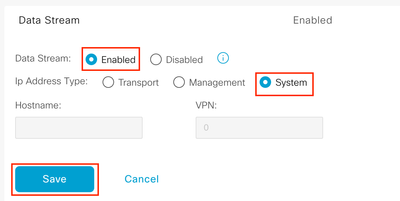
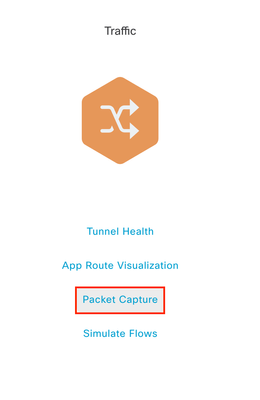
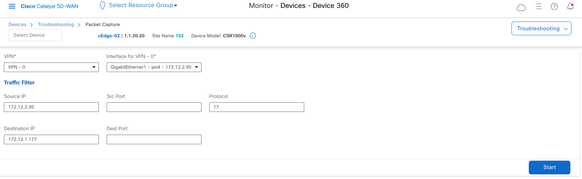
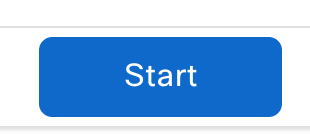
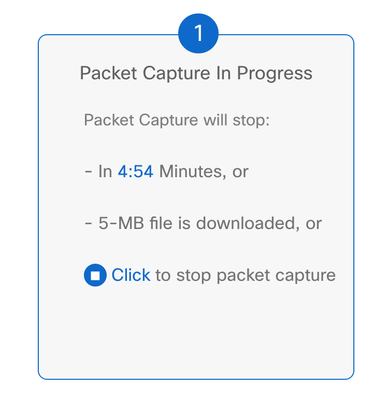
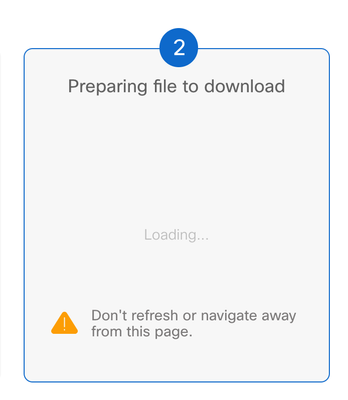
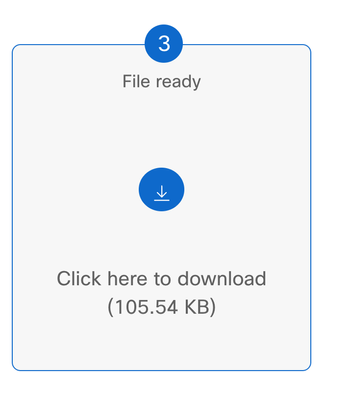
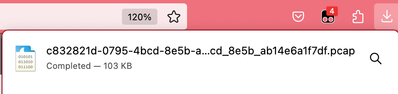
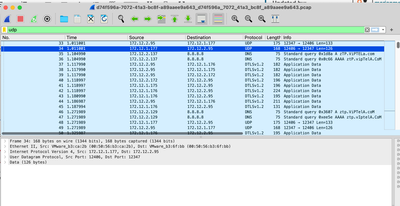

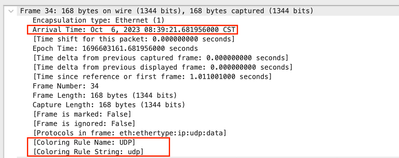
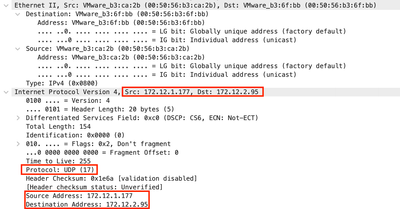
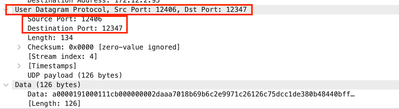
 Feedback
Feedback